Google検索結果に期間指定ボタンを設置する拡張機能「Google Search date range shortcut」
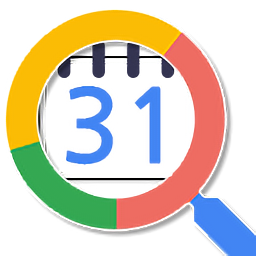
この記事では、PC版「Google」の検索結果に期間指定で絞り込めるメニューを直接設置してくれるChrome拡張機能「Google Search date range shortcut」について書きます。
わざわざ「ツールボタン」を押さなくてもOKです。
通常、PCウェブサイト版「Google」ではツールメニューが隠れています。特定の期間に絞り込みたい場合は一度クリックして展開する必要があります。
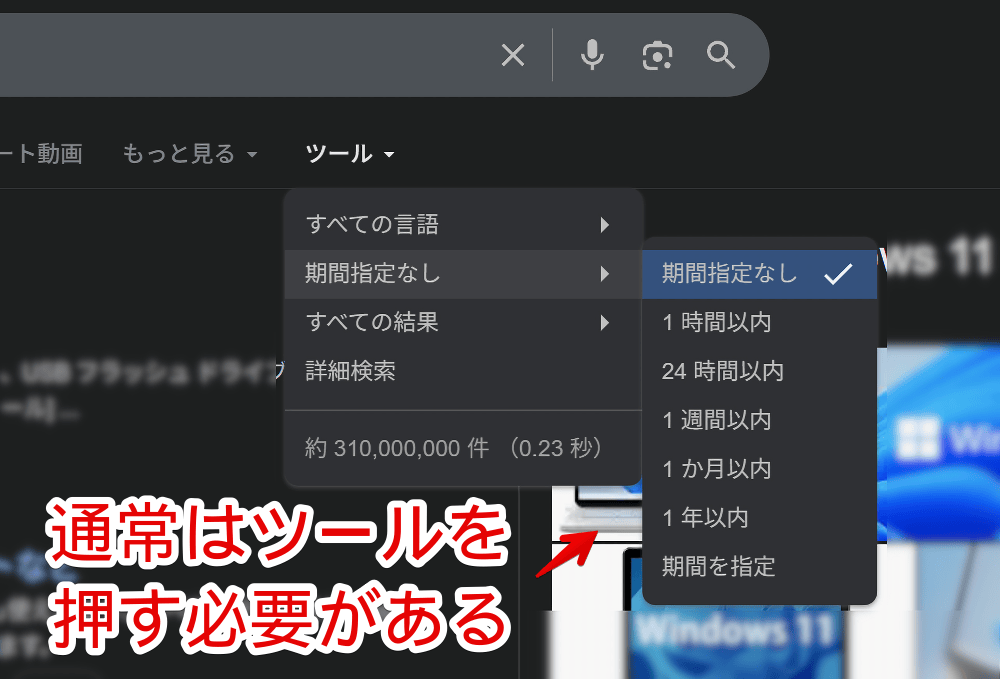
本拡張機能を導入することで、ツール内にある「期間指定なし」を直接検索結果上に配置してくれます。些細な差ですが、少しだけ時短できます。
「頻繁に言語や期間で検索結果にフィルターをかける!だけどいちいちツールボタンをクリックするのが手間!」という方におすすめです。
おまけ機能で、デフォルトでない期間を自分で設定して追加できます。5時間以内、1日以内、1週間以内…といったように好きな期間を増やせます。「こっちのほうがメイン機能やん…」って思う方もいるかもしれません。
Chrome拡張機能だけでなく、Firefoxアドオンも用意されています。
リリース元:sweet
記事執筆時のバージョン:1.3.13(2025年8月4日)
インストール方法
Chromeウェブストアからインストールできます。
Firefoxをご利用の方は、以下のFirefoxアドオンストアからインストールできます。
「Firefoxへ追加」をクリックします。
「Chromeに追加」をクリックします。
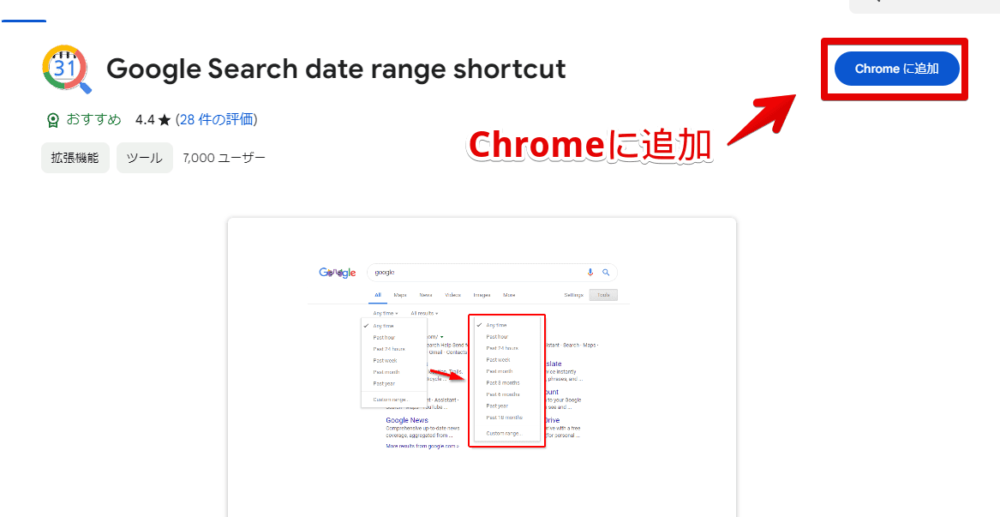
「拡張機能を追加」をクリックします。
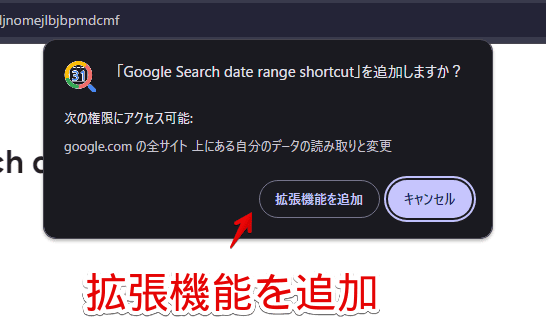
拡張機能のオーバーフローメニュー内に拡張機能ボタンが追加されればOKです。
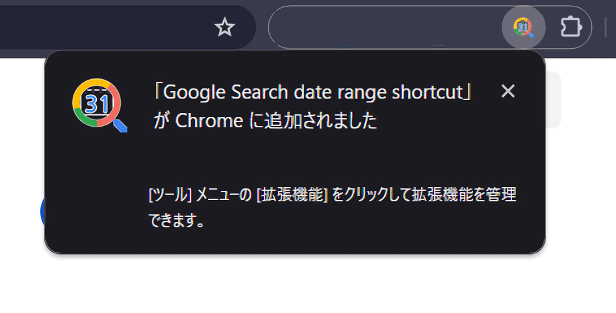
使い方
適当な単語でGoogle検索します。試しに「Windows11」で検索してみます。拡張機能導入前に既に開いていた場合は一度リロードします。
拡張機能導入後は「ツール」の下に「期間指定なし」というボタンが表示されます。
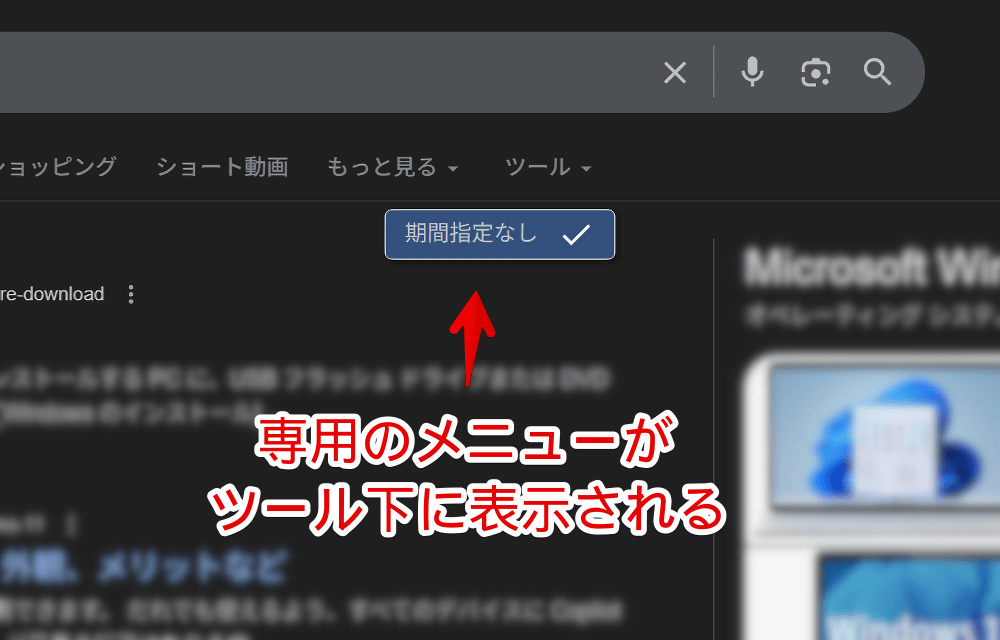
マウスを乗せると、ツール→「期間指定なし」にマウスホバーした時と同じメニューが表示されます。
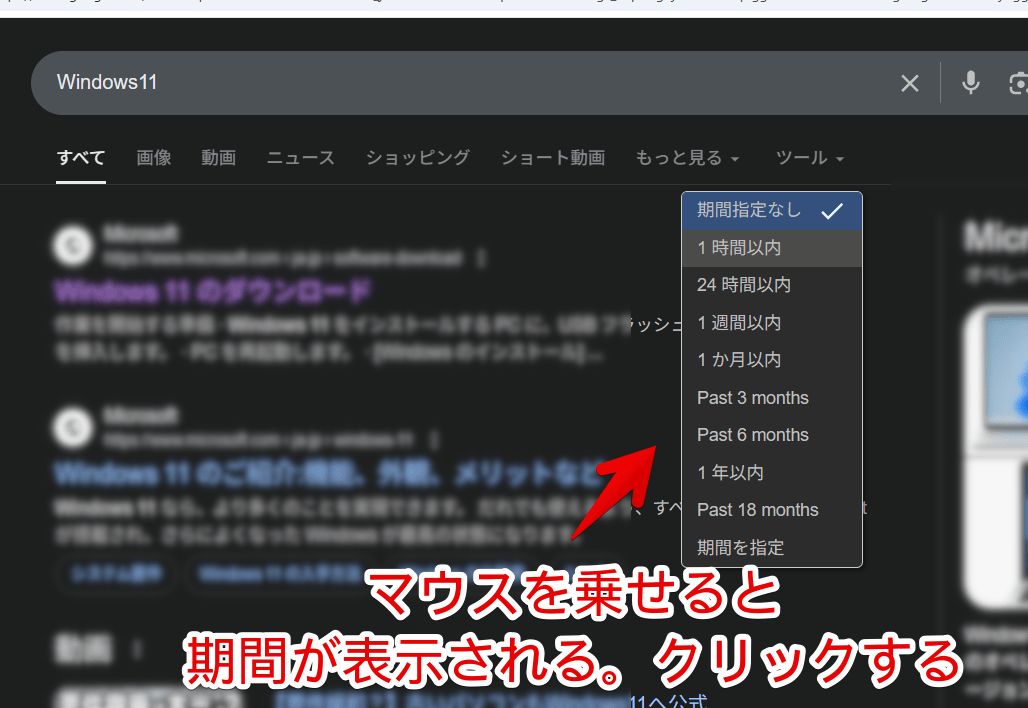
わざわざ「ツール」をクリックして期間指定までカーソルを合わせる手間が省けます。それだけと言われたらそれまでですが…。
クリックすると検索結果がリロードされて指定した期間の結果になります。
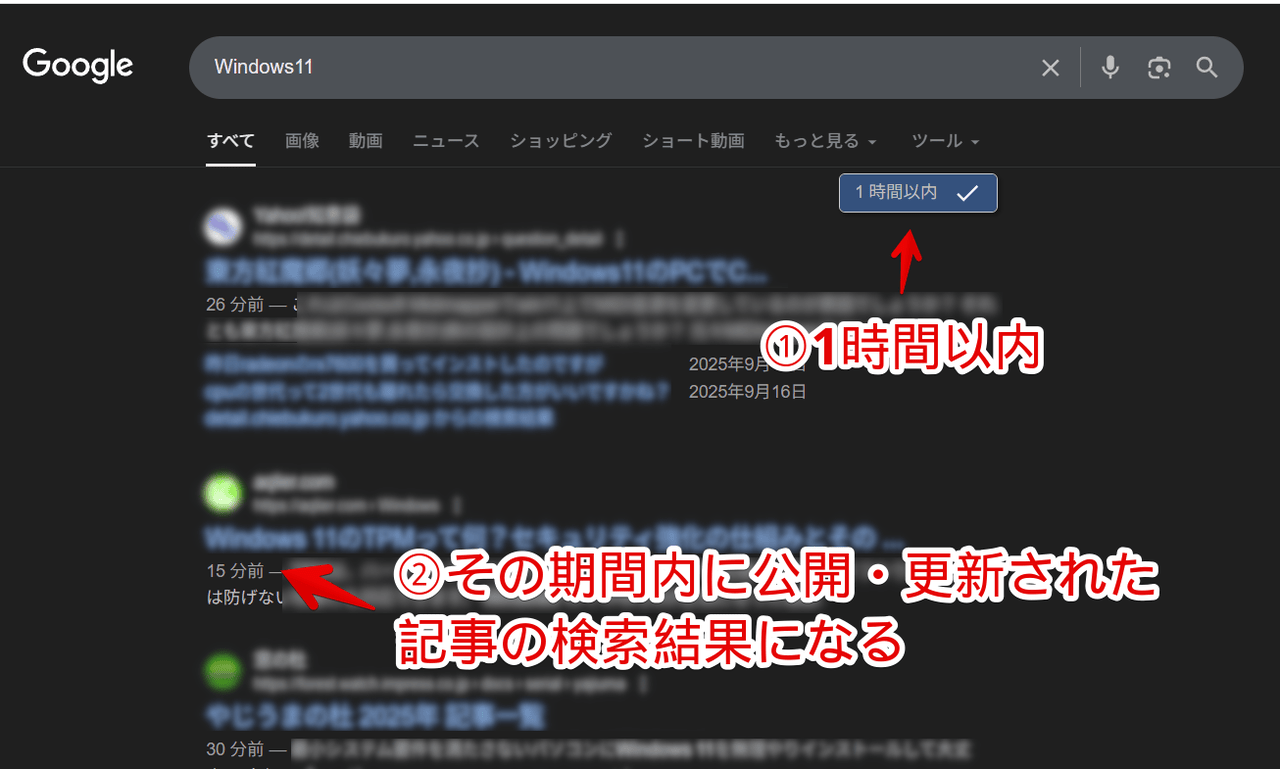
さらに、新しく「Past 3 months(3か月以内)」、「Past 6 months(6か月以内)」、「Past 18 months(18か月以内)」項目が追加されています。デフォルトではなかった項目です。
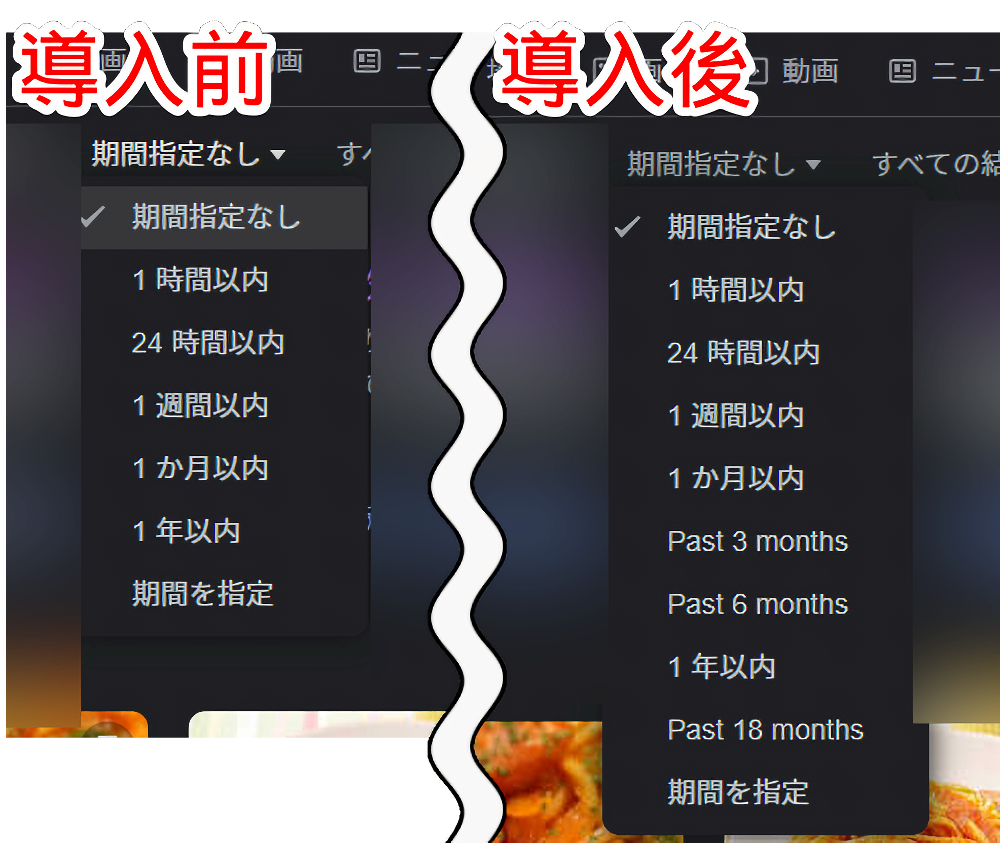
設定
右上の「Google Search date range shortcut」拡張機能を左クリックします。右クリック→「オプション」から開いてもOKです。
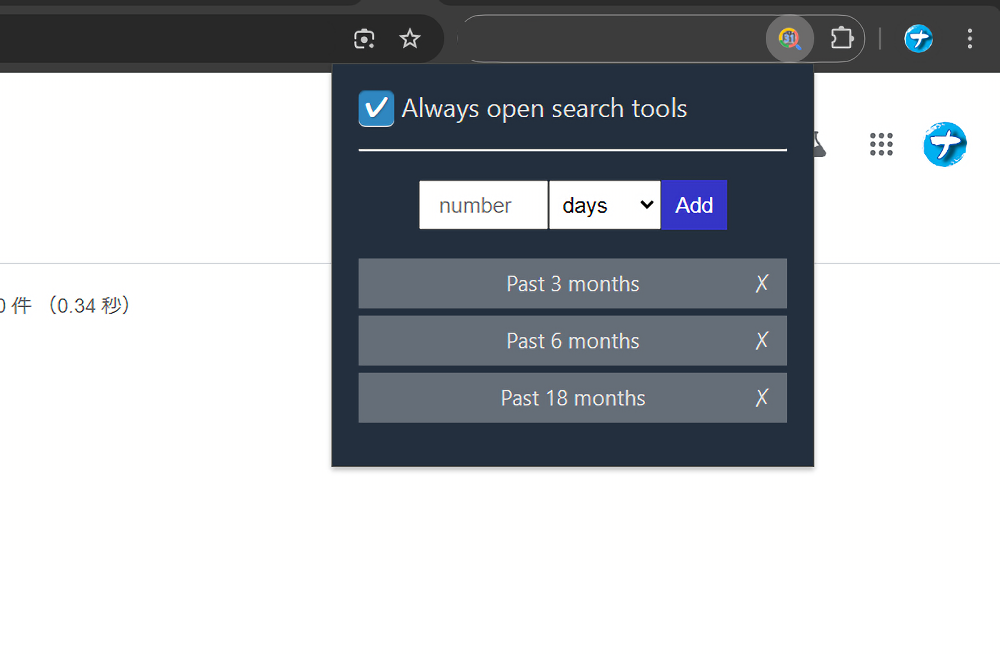
ポップアップで設定画面が表示されます。以下の3ステップで新しい期間を追加できます。
- 数字を半角で入力
- 指定したい日数の単位を指定
- Addをクリック
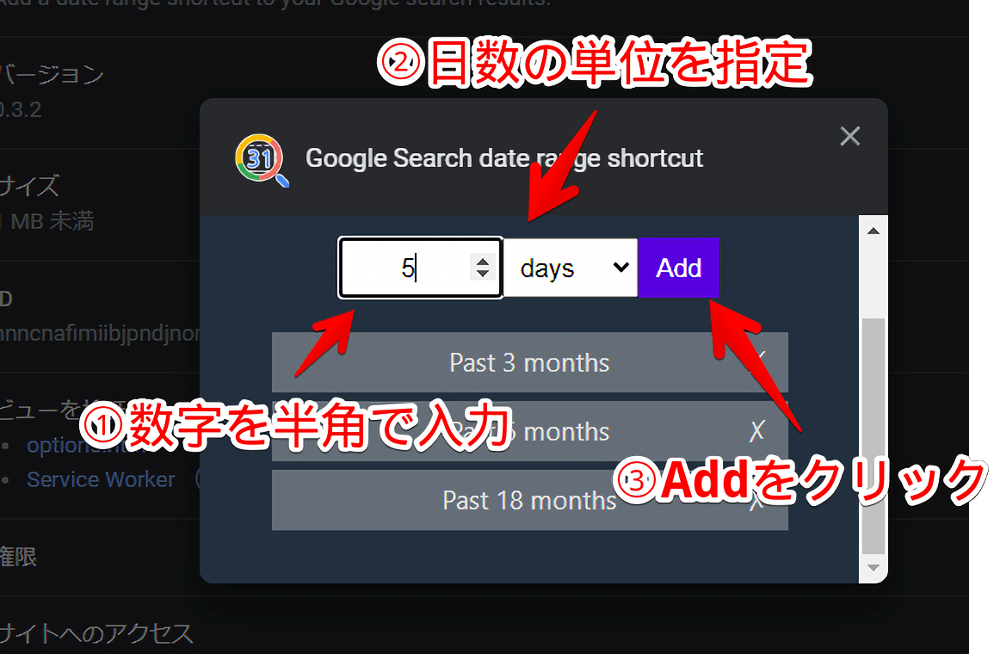
日数の単位は以下のようになっています。
| 日数の単位 | |
|---|---|
| hours | 時間 |
| days | 日 |
| weeks | 週 |
| months | 月 |
| years | 年 |
試しに5日で追加してみます。追加すると新しく期間指定内に「Past 5 days(5日以内)」が登録されます。
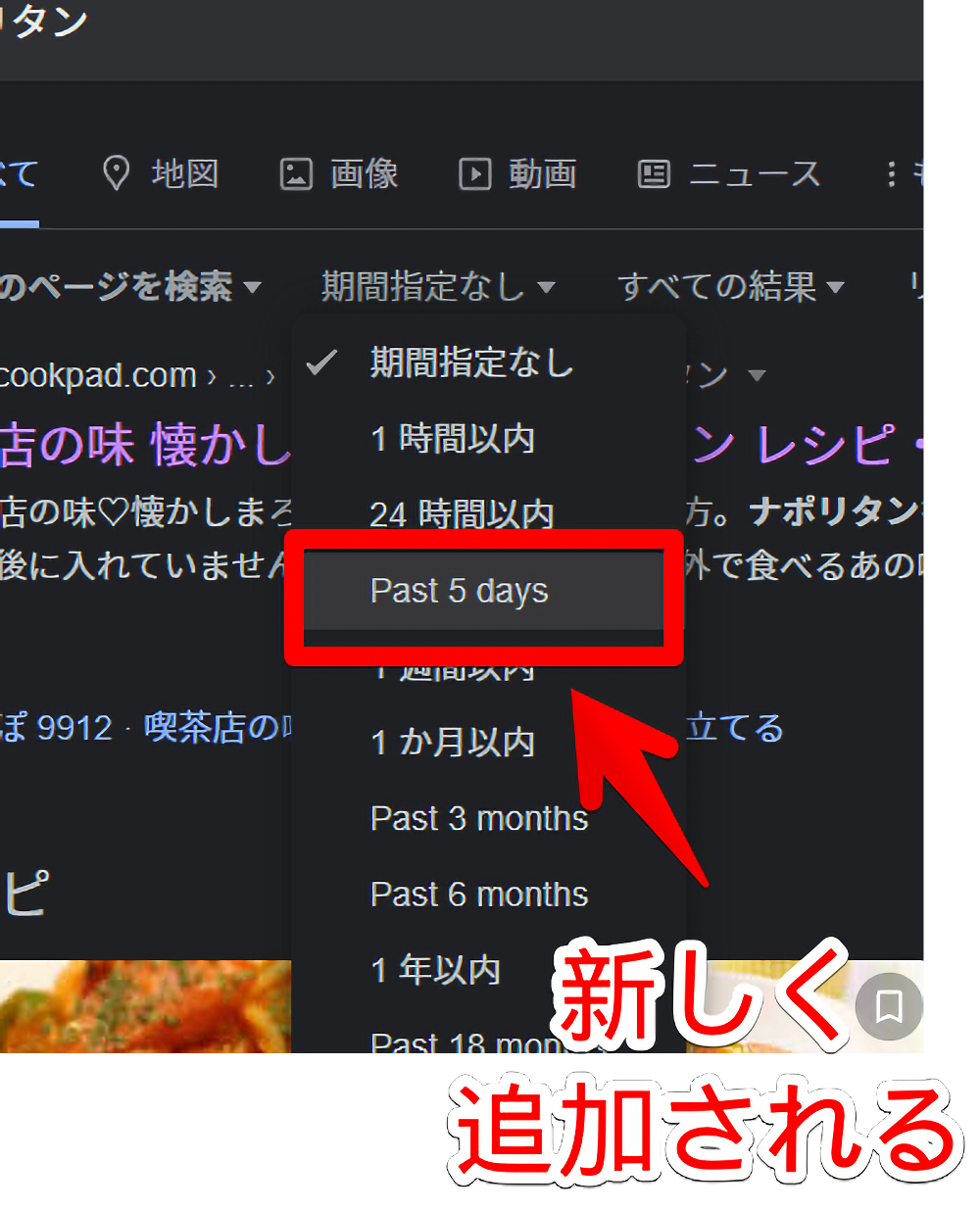
削除したい場合は追加したリストの右の「×」ボタンをクリックします。
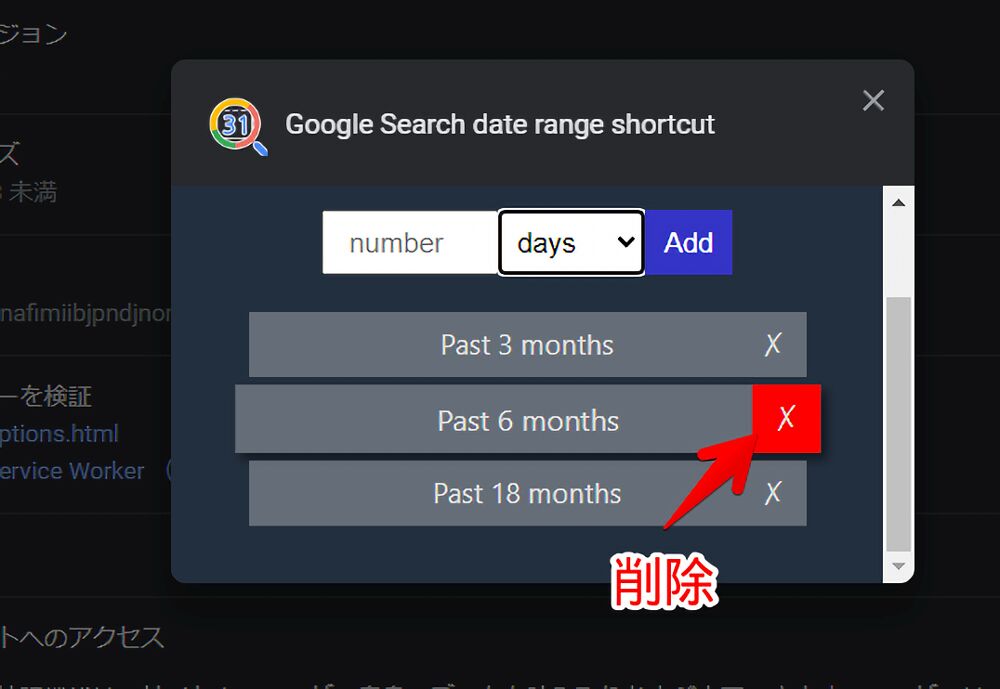
感想
以上、PC版「Google」の検索結果に期間指定で絞り込めるメニューを直接設置してくれるChrome拡張機能「Google Search date range shortcut」についてでした。
個人的には「Amazing Searcher」もおすすめです。
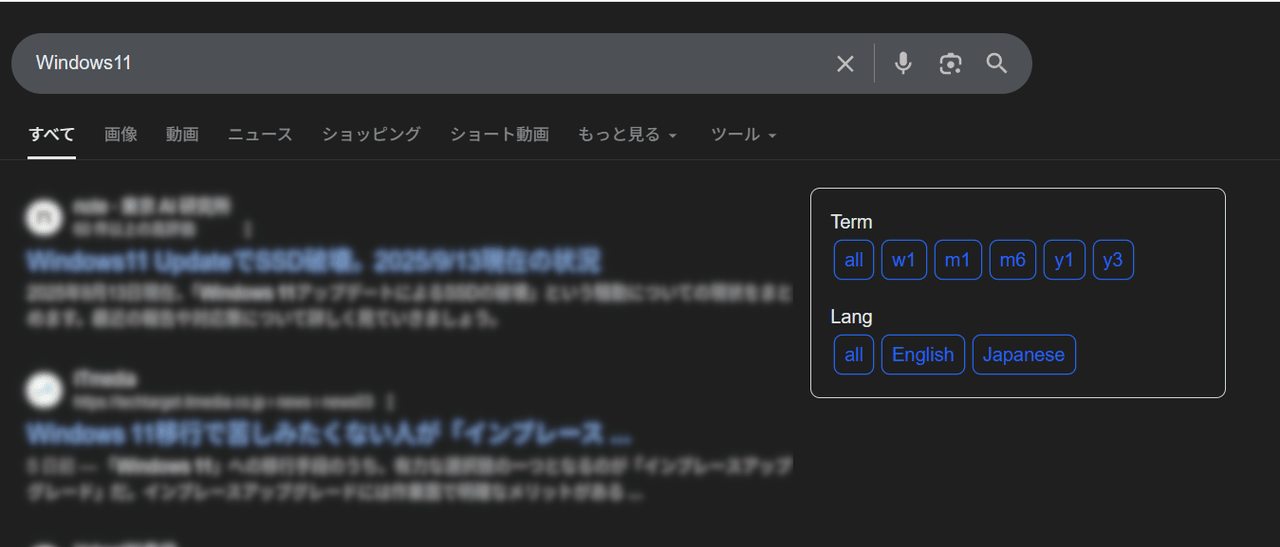
本記事を含む合計8つの「Google検索を快適にする方法」記事を書きました。気になった方は参考にしてみてください。
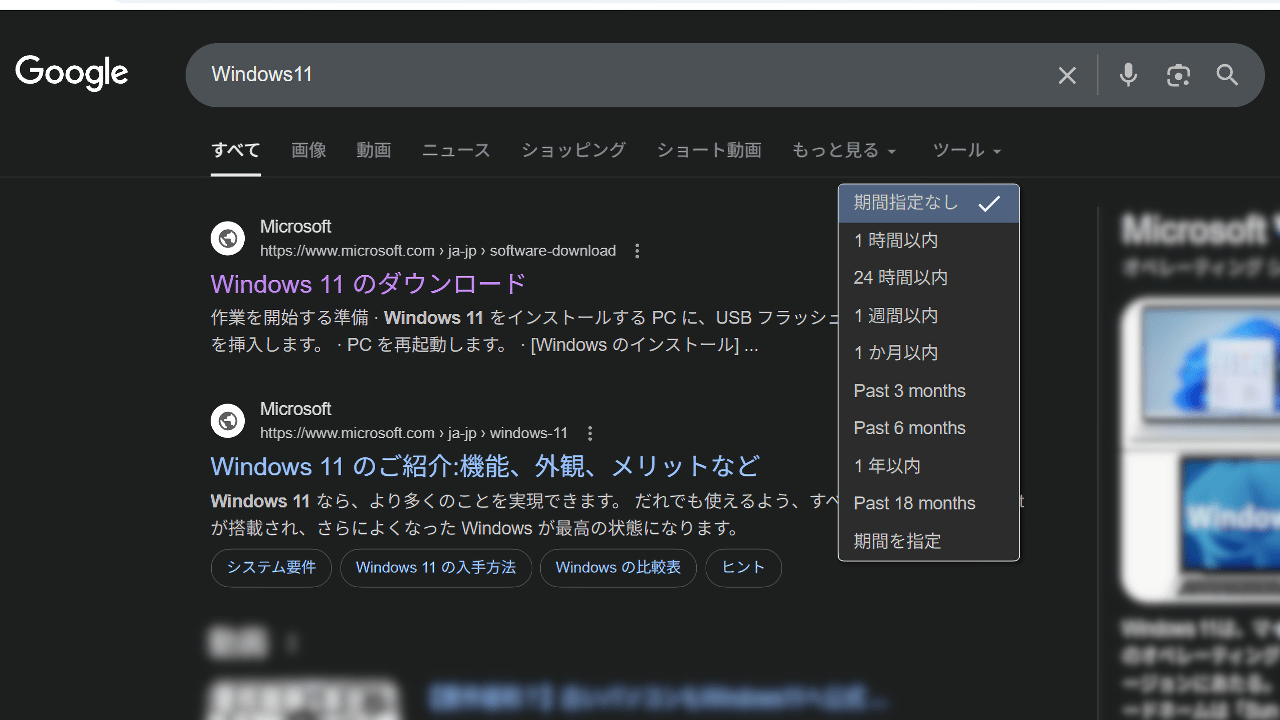
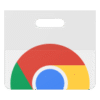
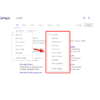
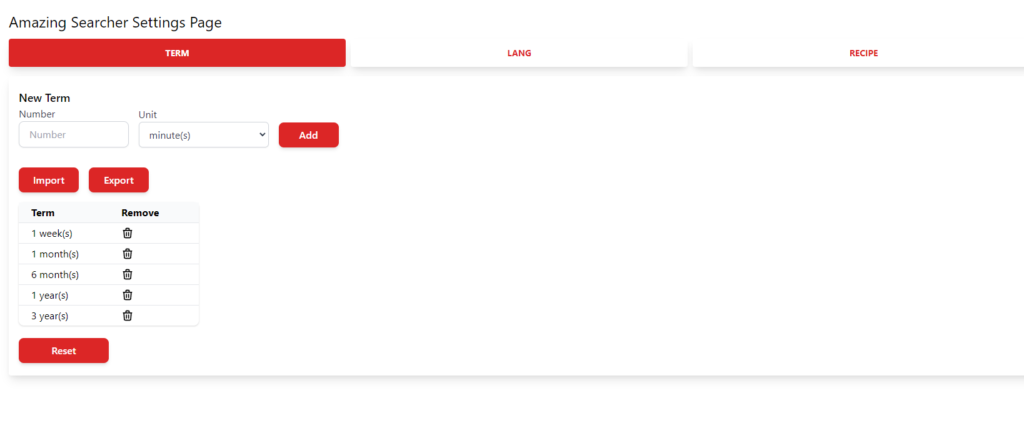

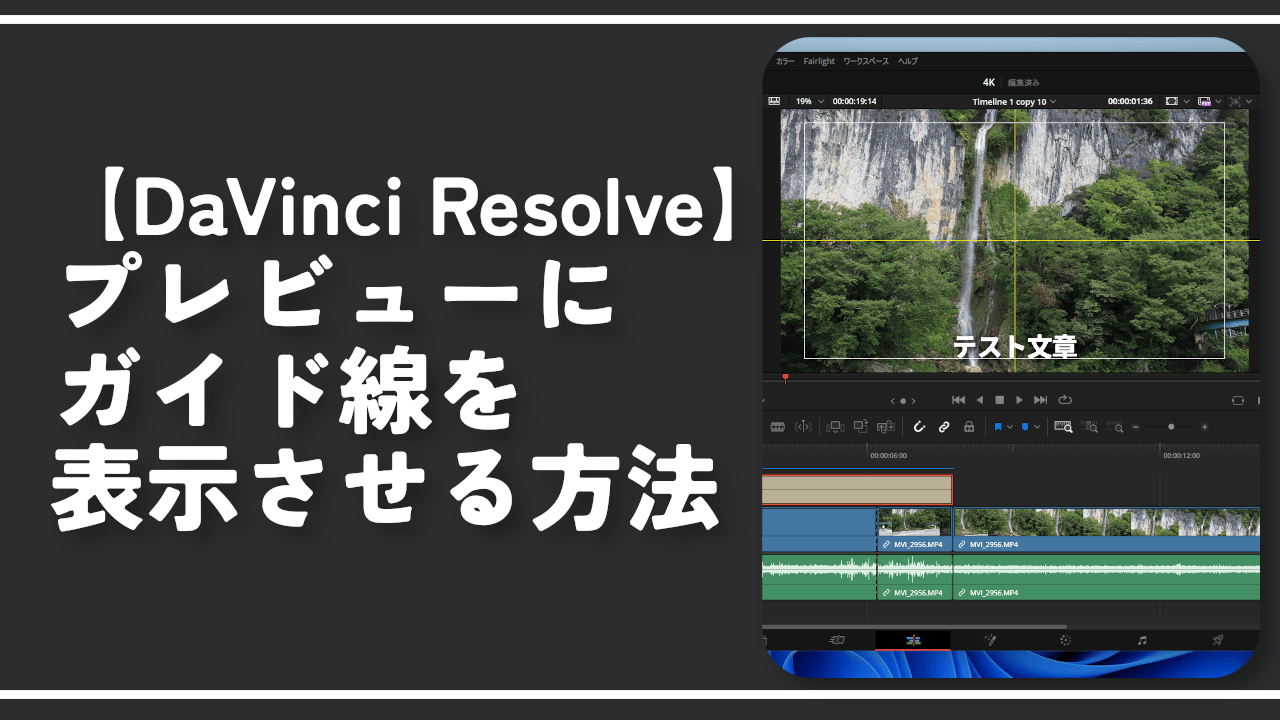

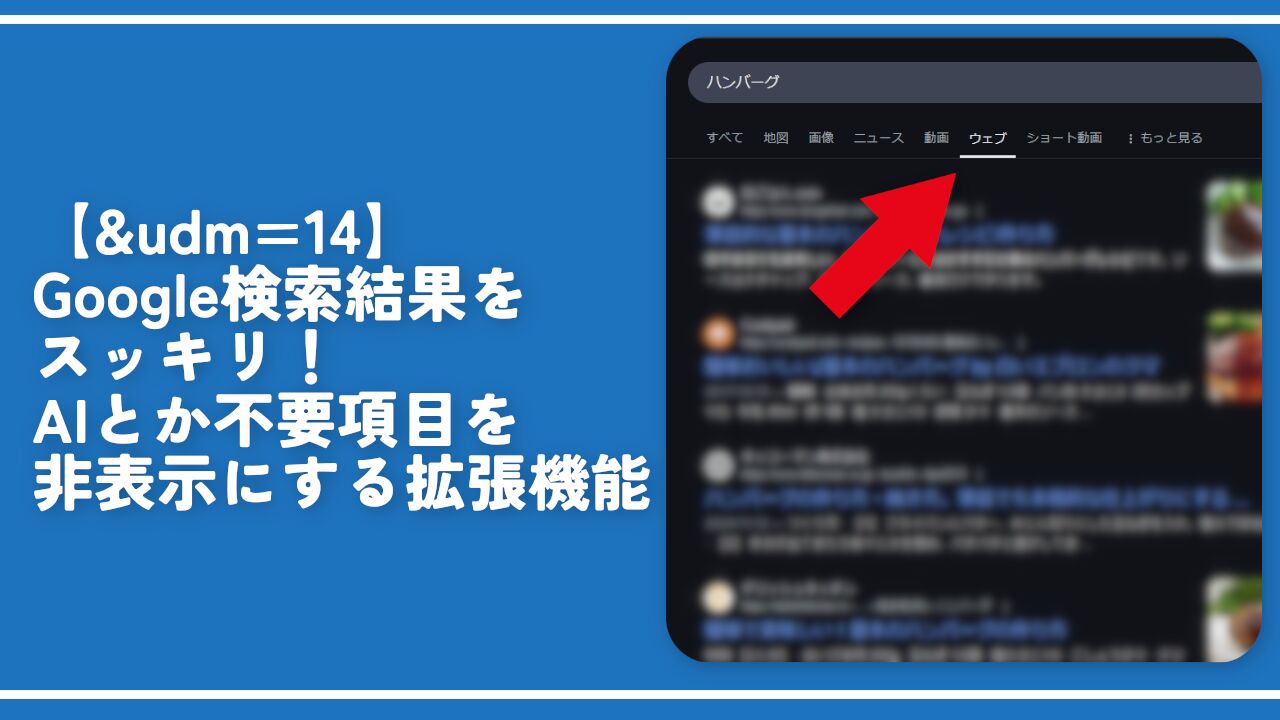
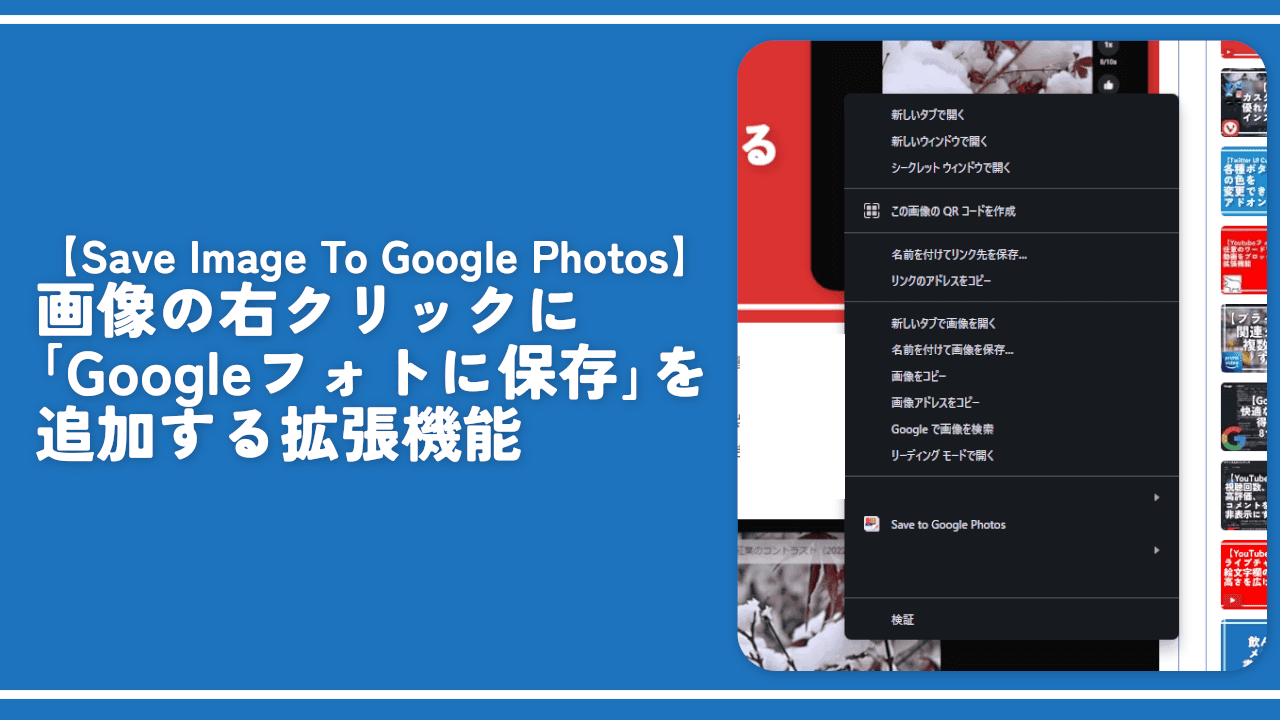
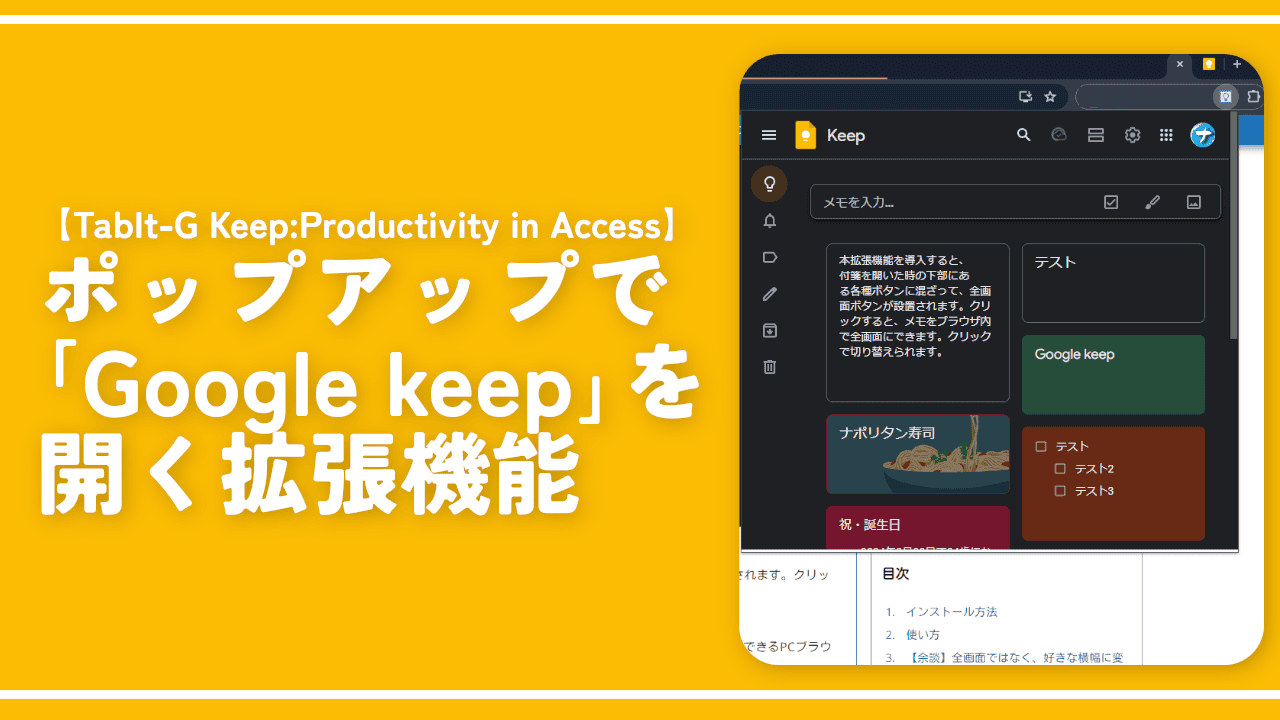
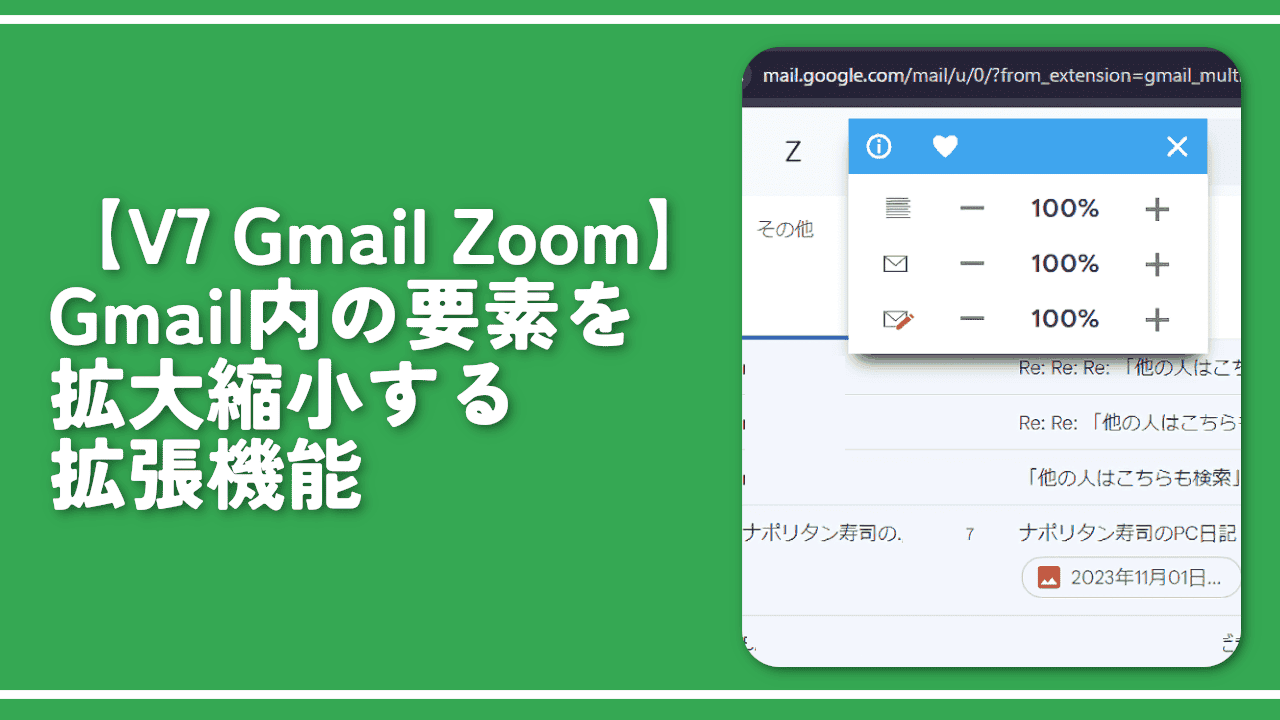
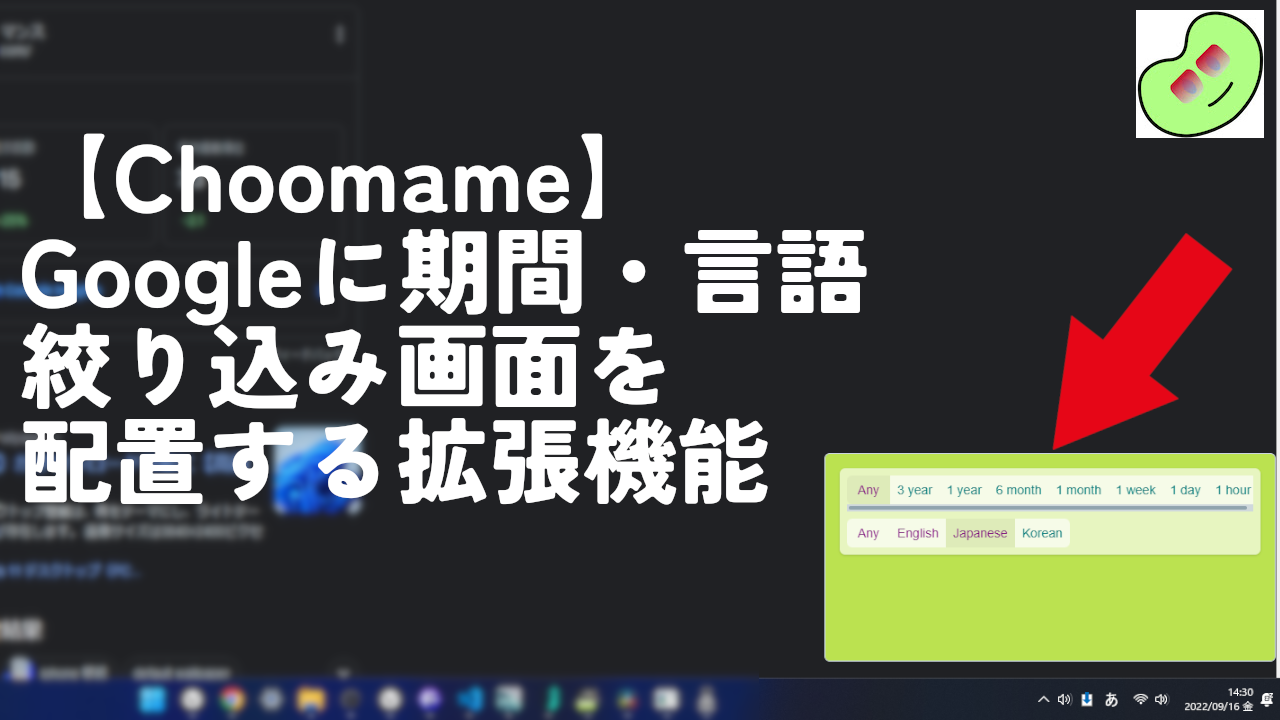
ディスカッション
コメント一覧
まだ、コメントがありません